Cómo eliminar marcas de agua de un PDF gratis
Eliminar marcas de agua de un PDF no es una tarea imposible, incluso sin recurrir a software de pago. Existen herramientas gratuitas para editar estos documentos y eliminar elementos no deseados.

Getty Images
Si te han compartido un archivo PDF con marca de agua, pero por alguna razón necesitas eliminarla, puede ser un gran desafío, ya que estos están diseñados para ser compartidos sin modificaciones, y eliminar estos elementos puede parecer complicado.
Las marcas de agua son textos o imágenes semitransparentes que se superponen en cada una de las páginas. Su propósito principal es indicar la propiedad, la confidencialidad o el estado de un documento.
Por ejemplo, pueden señalar que un archivo es un borrador, es confidencial o pertenece a una organización específica. Fueron creadas para proteger la información y evitar el uso no autorizado de los documentos, es decir, para proteger los derechos de autor.
Cabe señalar que el formato PDF es uno de los más extendidos y comunes para compartir y enviar a través de internet. Fue desarrollado por Adobe y su principal ventaja es que mantiene el formato del documento original, independientemente del dispositivo o software con el que se abra.
Si necesitas eliminar una marca de agua de un PDF y no quieres gastar en software especializado, el cual es demasiado costoso, aquí te compartimos cuatro opciones infalibles para hacerlo sin gastar ni un solo euro.
Eliminar marca de agua de un PDF con Google Docs
Google Docs es una herramienta de procesamiento de texto en línea que forma parte del conjunto de aplicaciones de Google Workspace. Es conocido por su capacidad de colaboración en tiempo real, lo que permite a múltiples usuarios trabajar en un documento simultáneamente.
Aunque no está diseñado específicamente para editar archivos PDF, puedes utilizarlo para eliminar marcas de agua de forma sencilla. Primero, sube tu PDF a Google Drive, haciendo clic en Nuevo, Subir archivo y selecciónalo.
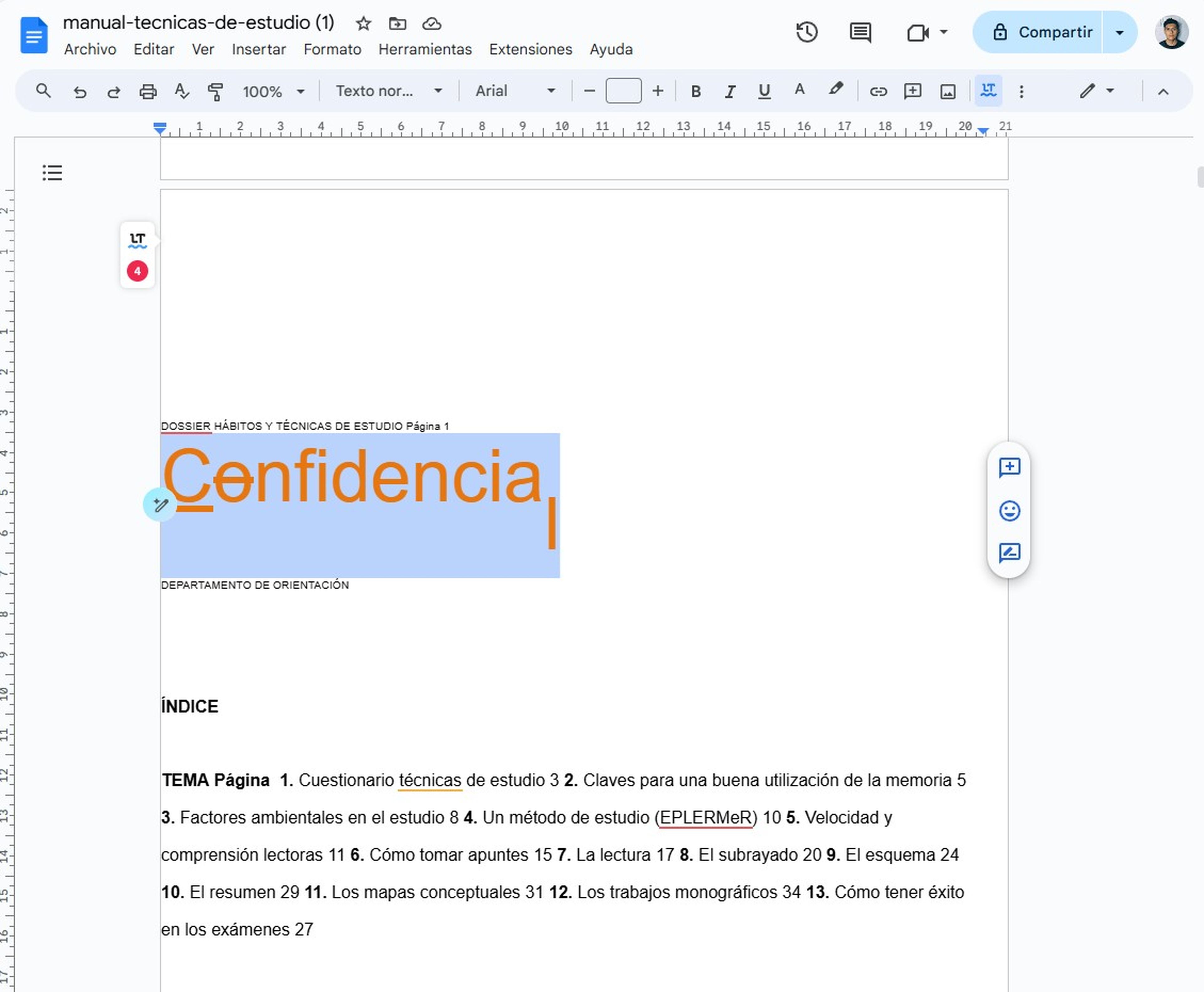
Computer Hoy
Haz clic derecho sobre él y selecciona Abrir con y luego en Documentos de Google Docs. Esto convertirá el archivo a un formato de texto editable. Ahora, localiza la marca de agua, que debería aparecer como una imagen. Selecciona la marca y elimina.
Por último, ve a Archivo, selecciona Descargar y elige Documento PDF. Tu archivo PDF sin marca de agua se guardará en tu ordenador.
Eliminar marca de agua de un PDF con Microsoft Word
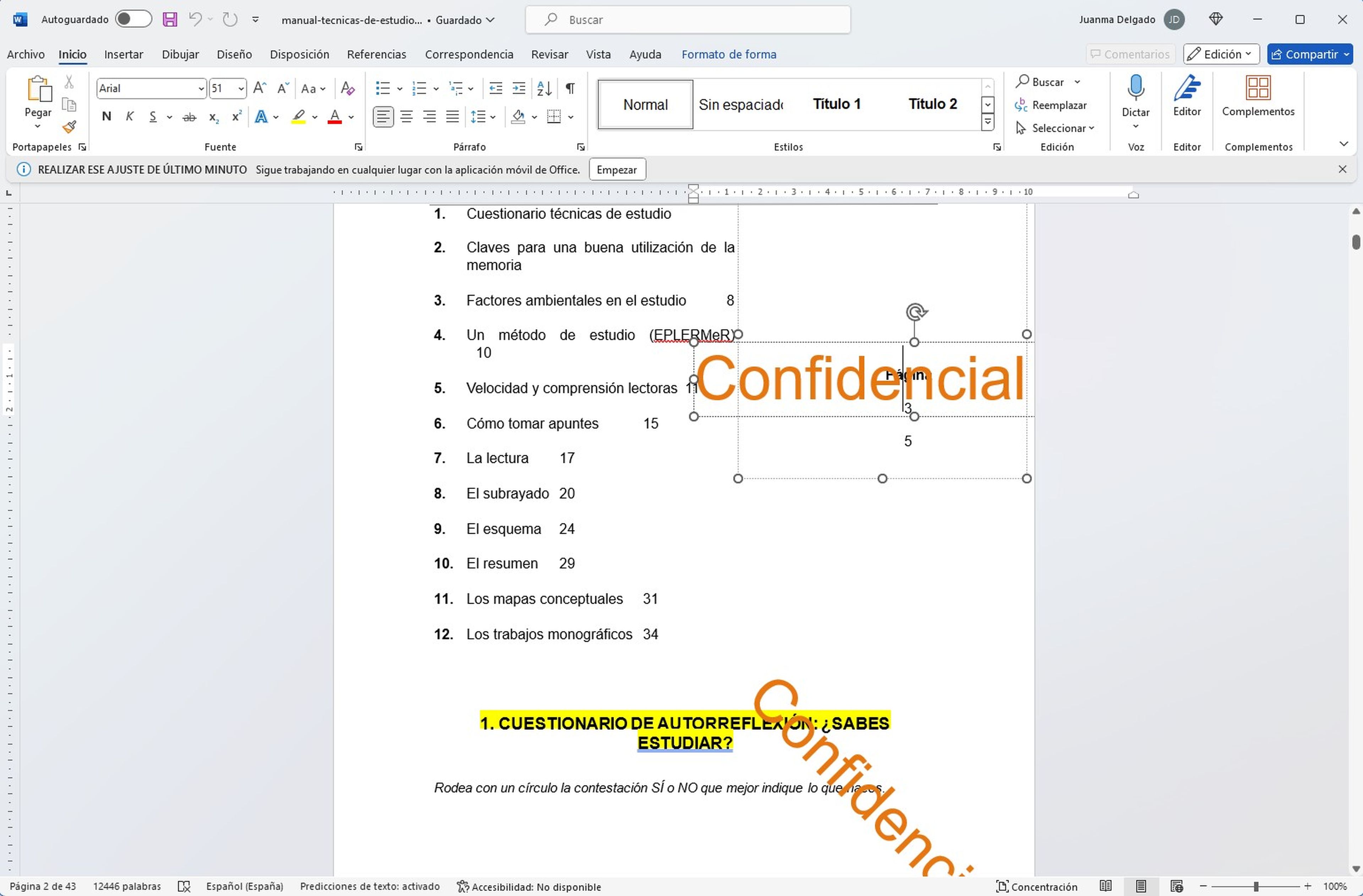
Computer Hoy
Microsoft Word, presente en casi todos los ordenadores, es otra opción para eliminar marcas de agua de cualquier documento PDF. Su versatilidad y funciones de edición lo convierten en una herramienta poderosa para este propósito.
Localiza el PDF en tu ordenador y ábrelo con el programa. Al hacerlo, te advertirá que lo convertirá a un formato editable, lo que puede llevar unos minutos dependiendo del tamaño y complejidad del archivo.
Para quitar la marca de agua, haz clic en ella para seleccionarla y luego presiona la tecla Eliminar. Finalmente, guarda el documento como PDF y, para ello, ve al menú Archivo, Guardar como y selecciona PDF.
Eliminar marca de agua de un PDF con Canva
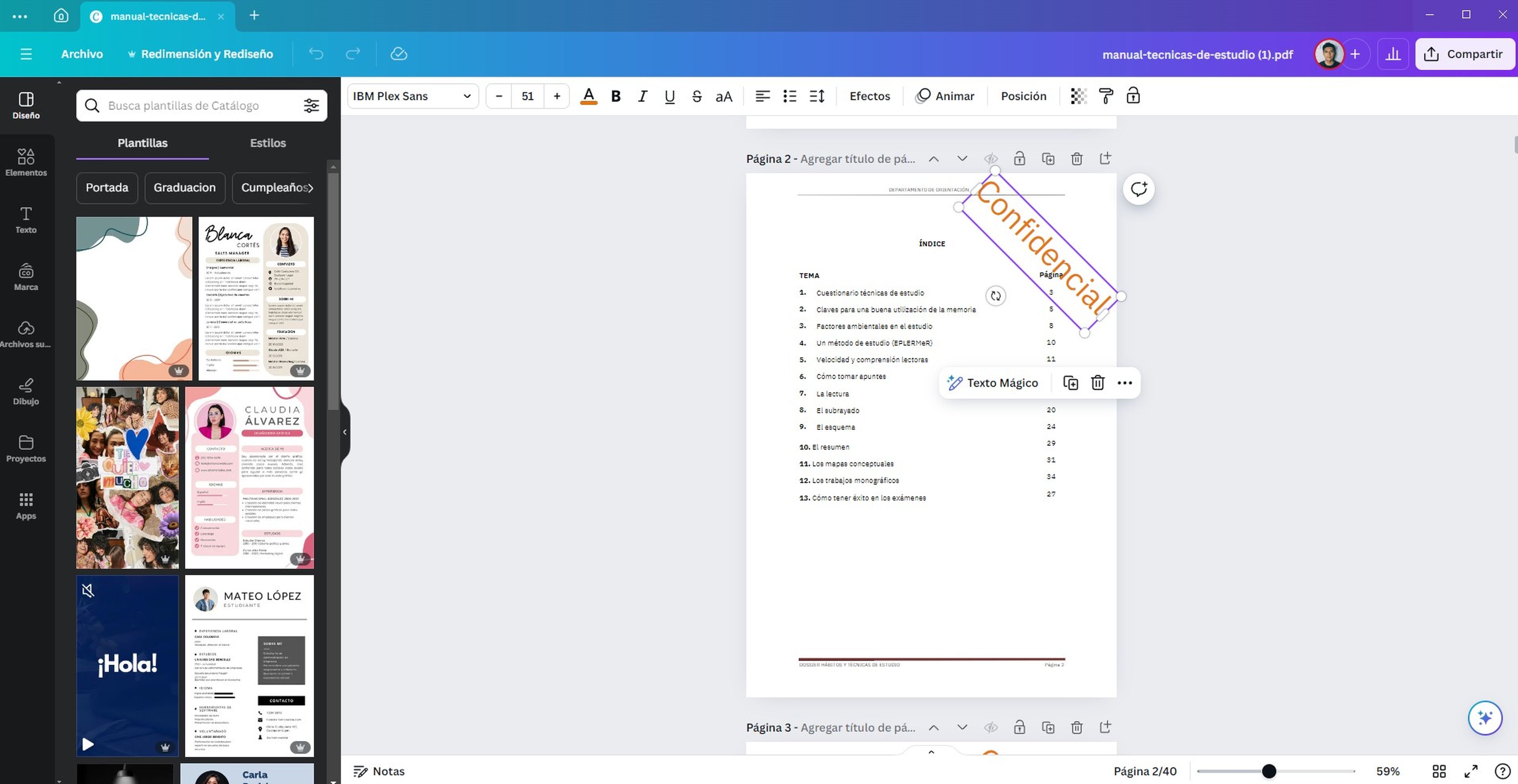
Computer Hoy
Canva, conocida por su facilidad de uso y sus plantillas prediseñadas, es una plataforma online que te permite editar PDF de forma intuitiva y, además, puede eliminar marcas de agua de manera fácil y sencilla. Lo mejor es que no es necesario pagar por el plan premium, el plan básico es más que suficiente.
Si no tienes una cuenta, regístrate en la app o inicia sesión en tu cuenta existente. Haz clic en Crear un diseño y selecciona Importar archivo. Haz clic en el PDF para abrirlo en el editor y selecciona la marca de agua y presiona la tecla Eliminar en cada una de las páginas donde está presente.
Una vez que hayas terminado, haz clic en Compartir en la esquina superior derecha, selecciona Descargar y elige PDF estándar como formato de archivo. Tu archivo PDF sin marca de agua se descargará en tu ordenador.
Eliminar marca de agua de un PDF con PDFGear
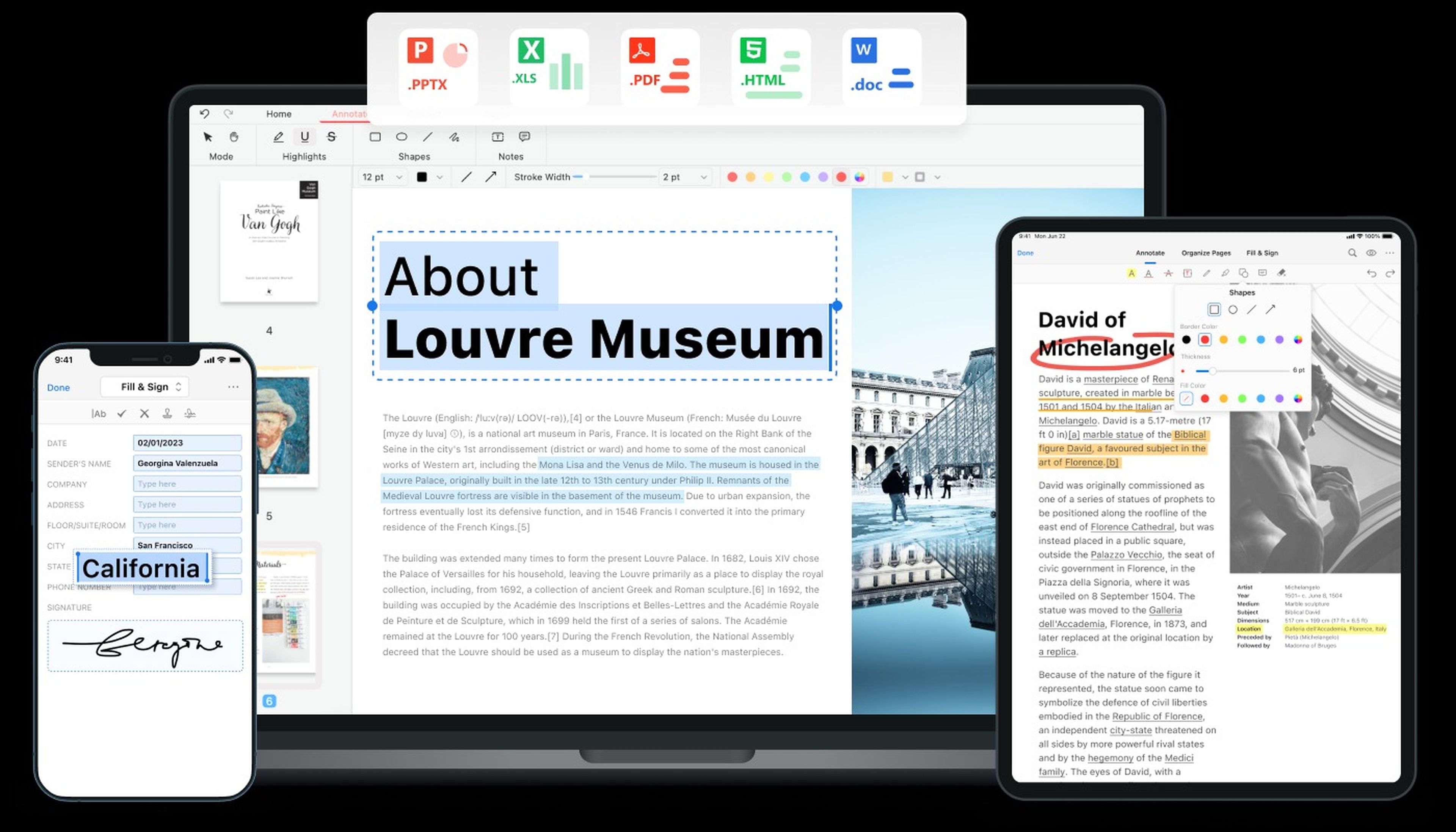
PDFGear
PDFGear es un programa gratuito diseñado específicamente para editar documentos en formato PDF. Aunque su versión gratuita tiene algunas limitaciones, es una excelente opción para eliminar marcas de agua de forma rápida y sencilla.
La única desventaja es que es un programa que debes instalar en tu ordenador, pero si esto no es un inconveniente para ti, lo puedes hacer fácilmente, ya que es compatible con Windows, macOS, iOS y Android.
Para quitar la marca de agua de uno de tus archivos PDF, lo primero que tienes que hacer es abrir la herramienta, elegir el documento y luego hacer clic en la opción Editar. Selecciona la opción Eliminar marca de agua. Confirma la acción cuando se te solicite. Por último, presiona Ctrl + Shift + S simultáneamente para guardar tu PDF editado como un nuevo archivo.
Cada una de estas herramientas tiene sus propias ventajas y características, por lo que puedes elegir la que mejor se adapte a tus necesidades. Así, podrás trabajar con tus PDF de manera más eficiente y sin las molestas marcas de agua.
Conoce cómo trabajamos en Computerhoy.
Etiquetas: PDF

